Gutenberg 8.4 fügt Bildbearbeitung hinzu, enthält Multi-Block-Steuerelemente und ermöglicht Block-Verzeichnissuche
Veröffentlicht: 2020-06-25Gutenberg 8.4 wurde heute mit einigen wichtigen Änderungen für den Benutzer veröffentlicht, darunter neue Bildbearbeitungswerkzeuge und die Möglichkeit, Optionen für mehrere Blöcke zu bearbeiten. Die zuvor experimentelle Blockverzeichnissuche ist jetzt für alle Gutenberg-Installationen aktiviert.
Version 8.4 ist neben der letzten Hauptversion von Gutenberg geplant für die Integration in WordPress 5.5. Die erste 5.5-Beta ist derzeit für den 7. Juli geplant.
Dieses Update enthält über drei Dutzend Fehlerbehebungen, was für einen zweiwöchigen Veröffentlichungszyklus einige mehr ist als üblich. Alleine dafür lohnt sich ein Update. Es enthält auch ein paar Dutzend Verbesserungen, wie z. B. Unterstützung für Drag-and-Drop im Block für soziale Links und die Möglichkeit, einen vorformatierten Block in einen Code-Block umzuwandeln. Theme-Autoren dürften das Entfernen des Canvas-Paddings gefallen, was die Fähigkeit zur Anpassung der Editor- und Frontend-Stile weiter verbessern sollte.
Wie üblich scheint dieses Update eine Verbesserung gegenüber der vorherigen Version zu sein. Bisher bin ich beim Testen auf keine Regressionen gestoßen.
Führen Sie ein Upgrade durch, um Bildbearbeitung zu erhalten
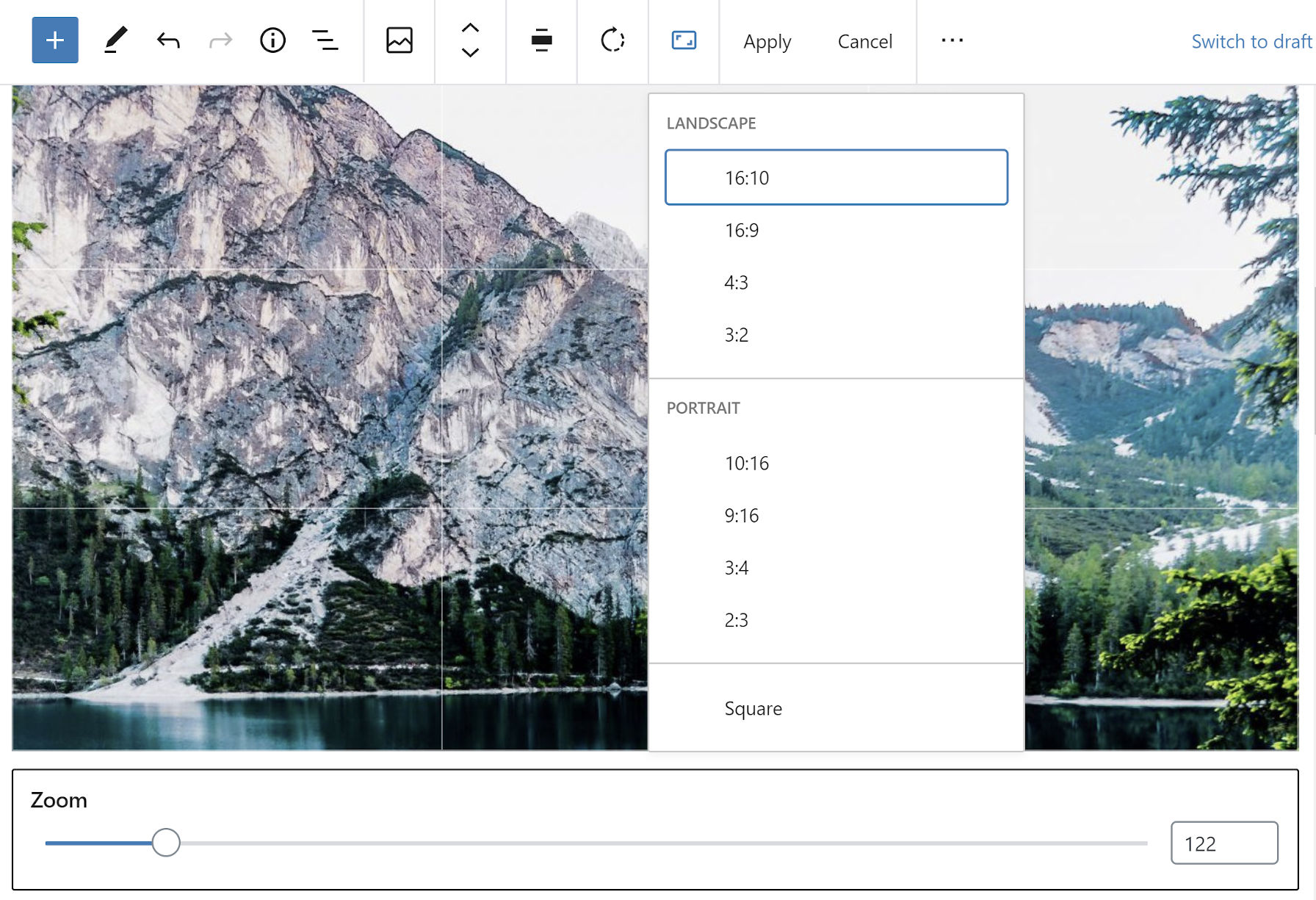
WordPress ist möglicherweise auf dem besten Weg, eines der zusätzlichen Tools zu ersetzen, die ich immer beim Veröffentlichen verwende. Jahrelang habe ich Bilder in Photoshop, Gimp oder einem anderen Bildbearbeitungsprogramm manuell gezoomt, zugeschnitten und gedreht. Ich habe dieselbe Aktion so lange durchgeführt, dass es sich wie ein Teil des Veröffentlichungsprozesses anfühlt.
Die neuen Bildbearbeitungswerkzeuge von Gutenberg 8.4 könnten mich dazu bringen, die Notwendigkeit zusätzlicher Software zu überdenken. Die Funktion ermöglicht es Benutzern, das Seitenverhältnis für ein Bild direkt im Editor zu zoomen, zu drehen oder zu ändern.
Nachdem Sie einen Bildblock ausgewählt haben, zeigt die Editor-Symbolleiste ein neues Zuschneidesymbol an. Nach dem Anklicken erscheint ein Bereichsschieberegler unter dem Bild im Editor. Mit dem Schieberegler können Benutzer ein Bild vergrößern.
Nachdem Sie in der Symbolleiste auf die Schaltfläche „Zuschneiden“ geklickt haben, werden auch zwei neue Schaltflächen angezeigt. Die erste Schaltfläche ist eine einfache Rotationsschaltfläche, mit der Benutzer das Bild jeweils um 90 Grad im Uhrzeigersinn drehen können. Die zweite Schaltfläche dient zum Ändern des Seitenverhältnisses des Bildes. Nach dem Anklicken wird ein Dropdown-Menü mit den folgenden Optionen angezeigt:
- Landschaft
– 16:10
– 16:9
– 4:3
– 3:2 - Porträt
– 10:16
– 9:16
– 3:4
– 2:3 - Platz
Nach dem Zoomen oder Ändern des Seitenverhältnisses können Benutzer das Bild auch verschieben, um den Brennpunkt zu ändern. Der Bildeditor bietet auch ein 3×3-Raster zum perfekten Ausrichten von Bildern, was für Fotografen eine nette Ergänzung sein dürfte (siehe Drittelregel).
Wenn Sie sonst nichts an Gutenberg 8.4 begeistert, ist dies die Funktion, die Sie ausprobieren sollten. Das Entwicklungsteam hat viel nachgedacht und sich um die Benutzererfahrung gekümmert.
Passen Sie mehrere Blöcke gleichzeitig an
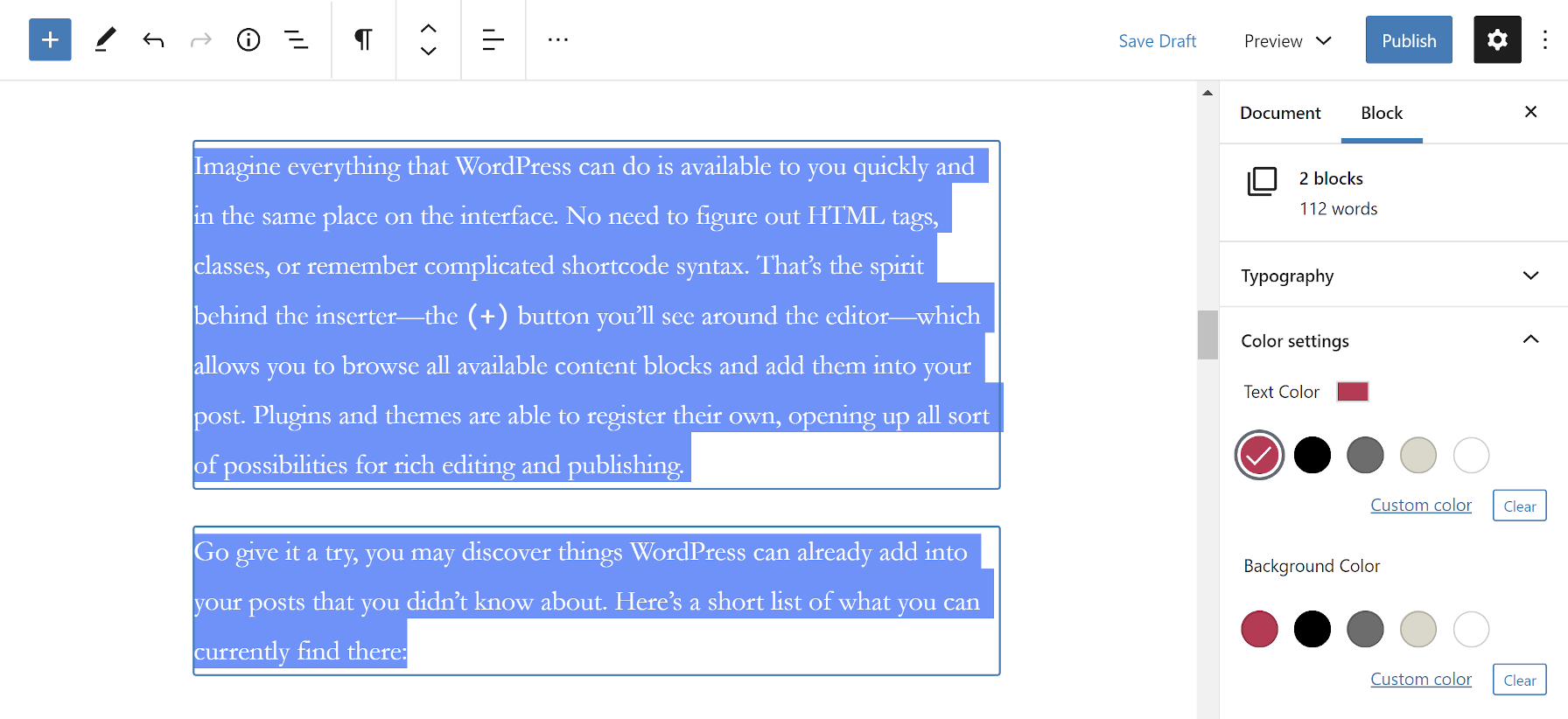
Wollten Sie schon immer die Textfarbe mehrerer Absätze ändern? Vielleicht mussten Sie die Schriftgröße für zwei Blöcke oder eine Vielzahl anderer Anpassungen vergrößern, die Sie auf mehrere Blöcke anwenden wollten? Gutenberg 8.4 ermöglicht es Endbenutzern, die Blockoptionen für mehr als einen Block gleichzeitig zu bearbeiten. Die einzige Einschränkung besteht darin, dass die Blöcke vom gleichen Typ sein müssen, was sinnvoll ist, da jeder Blocktyp unterschiedliche Optionen hat.

Der Prozess ist einfach. Wählen Sie zwei oder mehr Blöcke aus und passen Sie alle ausgewählten Blöcke über das Blockoptionsfeld an.
In der Vergangenheit habe ich diese fehlende Funktion gelegentlich umgangen, indem ich mehrere Blöcke zu einem Gruppenblock hinzugefügt und seine Optionen bearbeitet habe. Die Einschränkung bei dieser Methode besteht darin, dass der Gruppenblock nur benutzerdefinierte Text- und Hintergrundfarben unterstützt. Es ist schön zu sehen, dass das Gutenberg-Entwicklungsteam dieses dringend benötigte Feature in Angriff nimmt. Es wird zumindest einigen von uns erlauben, solche Hacks abzuschaffen.
Suche und finde neue Blöcke
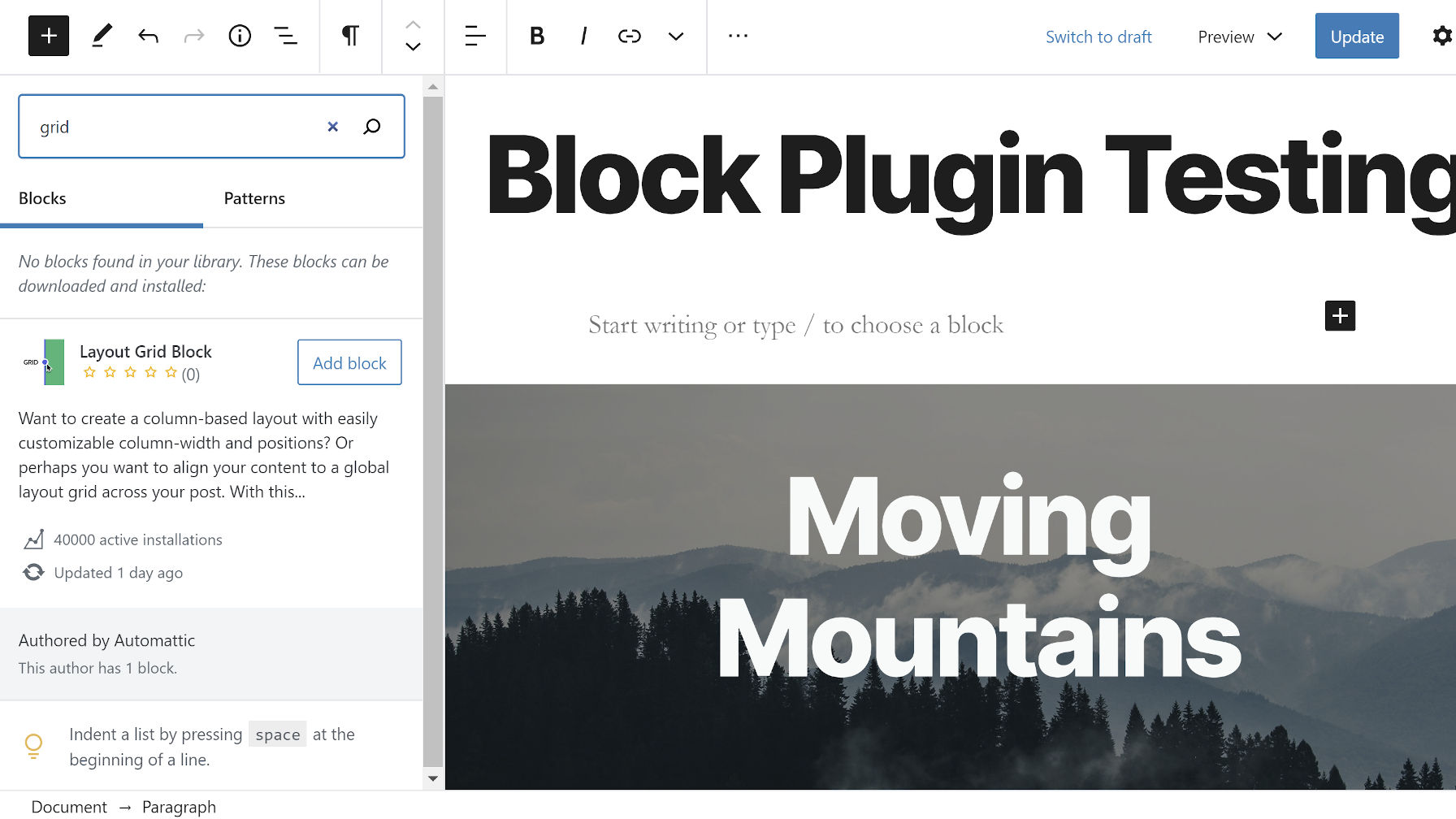
Im September 2019 erhielten Benutzer des Gutenberg-Plugins einen ersten Einblick in die Blockverzeichnissuche. Das experimentelle Feature landete erstmals in Version 6.5 und versprach, den Block-Installationsprozess zu revolutionieren. Benutzer könnten nahtlos Blöcke aus dem WordPress-Blockverzeichnis über den Bearbeitungsbildschirm hinzufügen. Sie müssen den aktuellen Beitrag nicht speichern und zum Plugins-Bildschirm wechseln. Suchen Sie einfach, fügen Sie einen Block hinzu und schreiben Sie weiter.
Jetzt, fast 20 Hauptversionen später, ist die Funktion nicht mehr experimentell. Es ist ein vollständig integrierter Teil des Plugins und wird voraussichtlich in WordPress 5.5 landen. Das bedeutet, dass es für Gutenberg-Benutzer an der Zeit ist, diese Funktion intensiv zu testen und alle Fehler zu melden. Es bedeutet auch, dass es für Plugin-Entwickler an der Zeit ist, ihr Spiel zu verbessern und damit zu beginnen, mehr Single-Block-Plugins an das Verzeichnis zu senden.
Um die neue Funktion zu nutzen, müssen Benutzer lediglich über den Blockeinfüger nach einem Block suchen. Wenn eines nicht installiert ist, wird es auf WordPress.org nach dem Block suchen. Wenn einer gefunden wird, zeigt Gutenberg eine Schaltfläche „Block hinzufügen“ an. Nach dem Anklicken wird das Block-Plugin installiert und der Block in den Post-Editor eingefügt.
In den meisten Fällen hat es in meinen Tests recht gut funktioniert. Allerdings war es nicht ohne ein paar Fehler.
Ein Problem, auf das ich gestoßen bin, war, dass das CSS des Block-Plugins nicht wirksam wurde, ohne die Seite neu zu laden. Da ich dachte, dass dies ein Zufall gewesen sein könnte, habe ich es erneut getestet und bin auf das gleiche Problem gestoßen. In Anbetracht dessen, dass dies der Layout-Grid-Block von Automattic war, der spezielles CSS zum Ausrichten von Spalten benötigt, war die Erfahrung nicht ideal. Mein Inhalt wurde nicht in Spalten ausgerichtet.
Ich hatte auch das Problem, einen neuen Block zu installieren, aber WordPress erkannte ihn nicht als verfügbar, um ihn in den Editor einzufügen. Als ich in diesem Szenario ein zweites Mal auf die Schaltfläche „Block hinzufügen“ klickte, erhielt ich die Meldung „Zielordner existiert bereits“. Erst nach dem Aktualisieren der Seite konnte ich den Block verwenden.
Damit dieses Feature im Core landet, muss es ein nahtloses Erlebnis sein. Benutzer sollten in der Lage sein, neue Blöcke hinzuzufügen und sie spontan zu verwenden. Zumindest in meinen Tests war dieses Feature nicht ganz vorhanden. Vielleicht liegt es an meinem Umfeld. Vielleicht hatte ich an diesem Tag nur etwas Pech, aber es sieht so aus, als ob noch mehr Arbeit zu erledigen ist, bevor dies ein Prime-Time-Feature ist.
